設定方法 Spotify Android/iPhone/Mac/PC の Slpee Timer 2025
Spotify は世界で最も人気のある音楽ストリーミングサービスの一つであり、ユーザーエクスペリエンスを向上させるために常に革新を続けています。注目を集めている機能の一つは Spotify 目覚まし時計。
Spotify タイマー タイマーを設定して、指定した時間後に音楽の再生を停止することができます。音楽を聴きながら眠りたい人や、休息のリマインダーが必要な人に最適です。 Spotify 音楽やポッドキャストを聴いているとき、すでに深い眠りについているときに音で邪魔されたくはありません。このとき、 Spotify スリープ タイマーを設定して、デバイスで現在再生中のコンテンツの終了時間を設定します。
あなたが知る必要があるすべてを見つけるために読んでください Spotify タイマーの設定方法 Spotify スリープ タイマー 2024 を Android、iPhone、Mac、または Windows で使用できます。
記事の内容 パート 1. とは Spotify タイマーパート2。設定する方法 Spotify iPhone または iPad のスリープタイマーパート3。設定する方法 Spotify Android のスリープタイマーパート4。設定する方法 Spotify デスクトップのスリープタイマーパート5.スリープタイマーを設定するための最良の代替手段 Spotifyパート6 結論として
パート 1. とは Spotify タイマー
か Spotify 2024年にスリープタイマーはありますか?はい。 Spotify タイマーは、一定時間後に音楽やポッドキャストの再生を停止するためのカウントダウン タイマーを設定できる機能です。これは、寝ているとき、勉強中、運動中に音楽を聴く人にとって特に便利で、設定した時間が経過すると再生が自動的に停止します。
管理は非常に簡単です Spotify スリープタイマー2024。トラックに合わせて再生中の画面を起動し、右上隅にあるXNUMXつのドットをタッチして、「スリープタイマー」ボタンを選択します。次に、設定方法を見てみましょう。 Spotify 詳細については、Android、iPhone、Mac、または PC のタイマーをご覧ください。
パート2。設定する方法 Spotify iPhone または iPad のスリープタイマー
文字通り、 Spotify タイマー機能は、主に Spotify 現在iOSデバイスでトラックを再生している、またはベッドに横になったらすぐに再生を停止する必要がある場合でも。
スリープタイマーを設定する Spotify 再生時間を制御して、音楽やポッドキャストが指定された時間後に自動的に停止するようにすることができます。設定方法についてのステップバイステップのガイドはこちら Spotify iPhoneまたはiPadでスリープタイマーを設定します。スリープタイマーをすばやく作成したり、再生したりするには Spotify iPad や iPhone でトラックを再生するには、ここにある手順に従ってください。
- iOSデバイスで時計アプリを有効にします。画面の下部にスワイプして、 クロック
- 時計の右下のみ 選択 タイマー そのページに進みます。
- 希望の時計を分、時間、秒で設定します。
- チェック 日時 タイマーは ワーキング そしてスイッチを入れます。
- 一番下までスクロールして 再生を停止 機能を選択して下さい。
- 詳しくはこちら 作成セッションプロセスで ディスプレイの右上隅に表示されます。
- タップしてタイマーを開始するだけです start
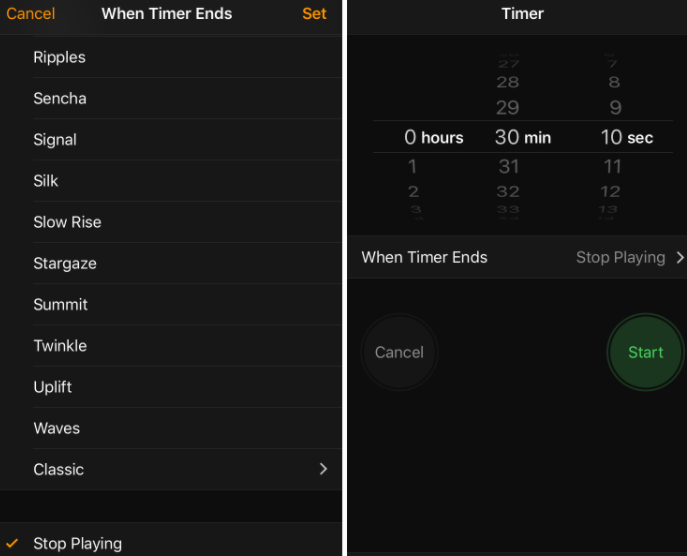
設定されたタイマーが終了すると、再生中のすべてのコンテンツがモバイルに送信されます。 Spotify トラックは、すぐに停止されます。 さらに、バッテリーが消耗しないように携帯電話がロックされます。
また、時計タイマーが設定されたタイマー設定を認識して、タイマーの実行中にメディア コンテンツが再生されないようにするのも優れています。 したがって、次回も同じ時間を使用する場合は、上にスワイプして時計を選択し、スケジュールされた期間の XNUMX つを選択する必要があります。
ユーザーの中には、お気に入りの曲をアラームに入れたい人もいます。iPhone ユーザーや Android フォロワーの場合は、必ずアラームに設定します。 Spotify 警報として。 また読む: 設定方法 Spotify iPhoneやAndroidのアラームとして [2024]
パート3。設定する方法 Spotify Android のスリープタイマー
設定方法 Spotify スリープタイマーAndroid?Androidスマートフォンの場合は、 Spotify以下のXNUMXつの手法で説明されているように、の元のスリープタイマーまたはサードパーティのアプリです。
Spotifyの Android アプリケーションは、ついに独自のスリープ タイマーを改良しました。これにより、ユーザーはトラックがすぐに終了するまで再生し続ける頻度を選択できるようになりました。これは、サードパーティのソフトウェアを実際にインストールする必要がないことを意味します。ただし、サードパーティのスリープ タイマー ツールを使用したい場合は、この記事の次の部分に進んでください。
を設定するには Spotify Android でタイマーをデフォルトの機能を使用して使用するには、以下の手順に従います。
- 接続したいプレイリストまたはトラックの再生を開始します。
- クリック メニュー 右上隅にあるアイコン Spotify アプリケーション画面。
- 一番下までスクロールして スリープタイマー 選択して押します。
- Pick どのぐらいの間 あなたが欲しい Spotify 表示されているオプションから実行するトラック。
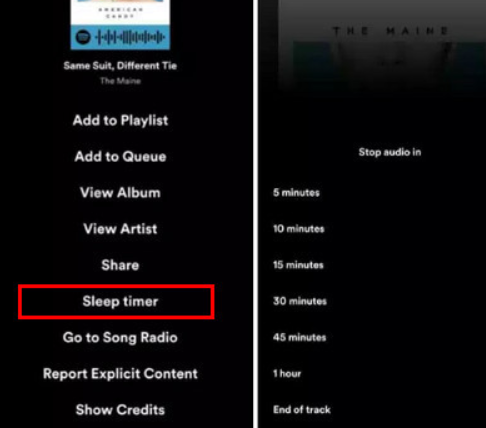
内にスリープタイマー機能が見つからない場合 Spotify 設定では、既存のアプリのバージョンが古くなっている可能性があります。 それが問題だった場合は、に進んでください Playストア その後、再度開始する前にバージョンを変更してください。
パート4。設定する方法 Spotify デスクトップのスリープタイマー
設定方法 Spotify MacやPCのスリープタイマーは?モバイルデバイスとは異なり、 SpotifyMacおよびWindows用のデスクトップアプリケーションにはスリープタイマー機能が組み込まれていません。ただし、他の方法でスリープタイマーを設定することは可能です。スリープタイマーを設定する方法は次のとおりです。
システムベースのスリープタイマーの使用 (Mac および Windows)
コンピュータの内蔵スリープまたはシャットダウン機能を使用して、 Spotify 一定期間後に再生します。
作成セッションプロセスで Spotify Mac のタイマー:
- 画面の左上隅にあるAppleロゴをクリックし、「システム環境設定."
- 開いた "省エネルギー."
- をクリックして "スケジュール右下にある「」ボタンをクリックします。
- 特定の時間にコンピュータをスリープまたはシャットダウンするように設定します。これにより、実行中のすべてのアプリケーションが停止します。 Spotify.
作成セッションプロセスで Spotify Windows 上のタイマー:
- タイプ "コントロールパネル検索バーに「」と入力して開きます。
- クリック "システムとセキュリティ、" それから "電源オプション."
- 」を選択しますプラン設定の変更アクティブな電源プランの横に「」が表示されます。
- 次の文字をクリックします。詳細な電源設定の変更."
- 拡大する "スリープ「」をクリックし、コンピュータが非アクティブになった後にスリープ状態になる時間を設定します。
しかし Spotifyのデスクトップアプリにはネイティブのスリープタイマー機能がないため、システムベースの設定を使用して設定できます。 Spotify デスクトップのタイマー。さらに、サードパーティのアプリケーションやブラウザ拡張機能を使用してこの問題を解決することもできます。これらの方法を使用すると、音楽やポッドキャストが無期限に再生されることを心配することなく楽しむことができます。
パート5.スリープタイマーを設定するための最良の代替手段 Spotify
上で述べたように、スリープタイマーを設定するのは簡単ではありません Spotify スリープタイマー機能は、 Spotifyのモバイルアプリでは、サードパーティのツールを使用してスリープタイマーを設定することを検討してください。 Spotify MacまたはPCで。ここでは、 TunesFun Spotify Music Converter あなたに。それはあなたに以下を提供します:
1. の高速削除 Spotify DRM. Spotify トラックはに保存されました オッグ・ボルビス DRMで暗号化されたフォーマットで、 Spotify アプリケーション。 TunesFun Spotify Music Converter 実際に、デジタル著作権管理セキュリティをさまざまな方法で制御できる可能性があります。 Spotify コンテンツ。
2. 高速ダウンロードと Spotify 音楽変換。 終えた TunesFun Spotify Music Converter、すぐにアクセスしたり、変換したりすることもできます Spotify FLAC、WAV、M4A、およびMP3ファイルからのトラック、プレイリスト、およびコレクション。 なくても、すでにそれらを聞くことができます Spotify アプリケーション。
3. の無料オフラインストリーミングを有効にする Spotify トラック さまざまなデバイスで。 Spotify 有料サブスクリプションでは、XNUMXつのさまざまなデバイスを介してトラックをストリーミングすることのみが承認され、の無料機能を使用してトラックをダウンロードすることはできません。 Spotify.
4。 と TunesFun Spotify Music Converter、ユーザーはお気に入りのほぼすべてをダウンロードまたは変換できます Spotify トラック、コレクション、プレイリストを含む、コンピューターでのオフライン再生。
5. ID3 識別子を含むインドメタデータの持続可能性。 TunesFun Spotify Music Converter すべてのメタデータとその ID3 タグを保持することもできます。 Spotify アルバム。
また、前述の機能により、 TunesFun Spotify Music Converter より多くの言語でアクセス可能になっていますが、さらに追加する予定です。また、特定のニーズに合わせてサウンド パフォーマンス ファイルの効率を調整することもできます。
次に、ファイル形式を目的の形式に移動するには、次の手順を実行します。
1. ダウンロード TunesFun アプリケーション。
2.開始します TunesFun プログラム。
3。 追加する Spotify クエリボックスに向かって追跡するか、変換ボックスに貼り付けることができます。

4. 必要な出力形式または場所のディレクトリを選択します。

5. 変換手順を開始します。

6. ファイルを確認して保存します。
パート6 結論として
設定方法 Spotify あなたのデバイスにスリープタイマーがありますか?これらのすべての対策で Spotify モバイルとデスクトッププラットフォームのタイマーを使用すると、お気に入りの曲をいつでも聞くことができます。 Spotify 音楽を聴きながら寝ようと思っても、デバイスのバッテリーが切れてしまうことがあります。
また、ご希望の場合は Spotify ダウンロードに使用できたダウンローダーアプリケーション Spotify 追跡し、制限なしでデスクトップまたはスマートフォンシステムに保存することをお勧めします TunesFun Spotify Music Converter。毎回アプリをチェックしていただけますと幸いです。
コメントを書く